艺术人像照片专业后期美化教程-PS艺术照教程
作者 俞俞 来源 形色主义 发布时间 2010-06-23
6、填充颜色:#322424,图层模式为“叠加”。
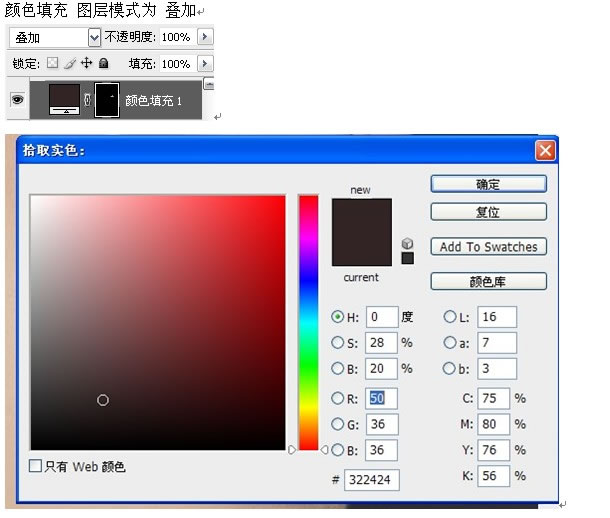
7、接下来,选取嘴唇选区,羽化(根据图片大小羽化)。

8、创建曲线调整图层,稍微调暗一点。

9、嘴的部分就处理好了。新建可选颜色调整图层,具体看图,方法是绝对哦。
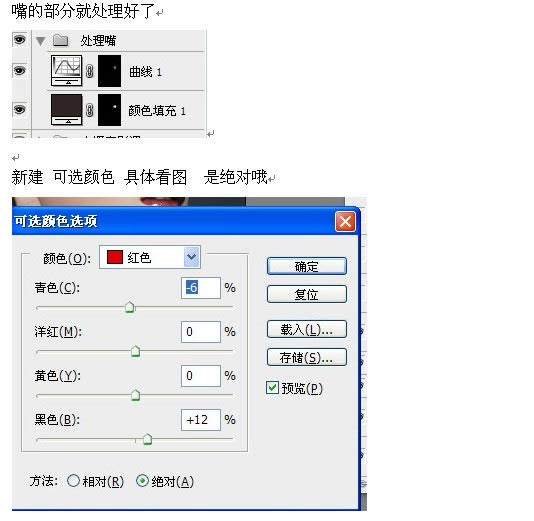
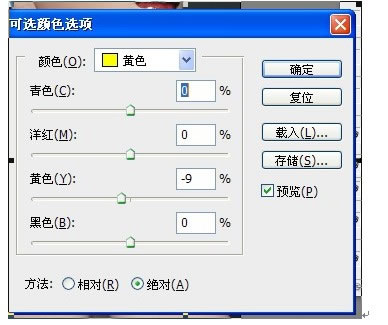
10、观察图片,手部高光比较强,选出手部选区,羽化。

11、通道选下RGB,具体如图所示。接下来我们做整体,立体感,新建组“做立体感”。选区鼻子高光,羽化。

12、创建曲线调整图层,稍微调亮一点。
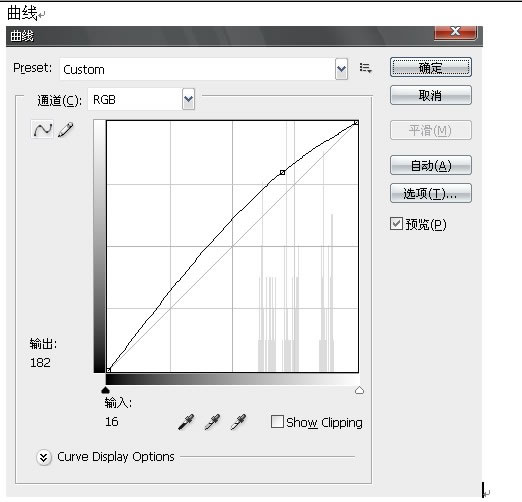
13、新建一个图层,填充白色,图层模式为“颜色加深”,然后用画笔擦出暗部。画笔设置和颜色、需要加深的地方如下:
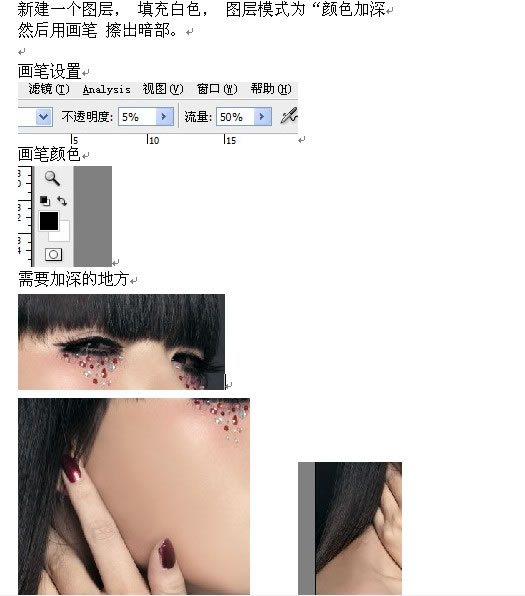
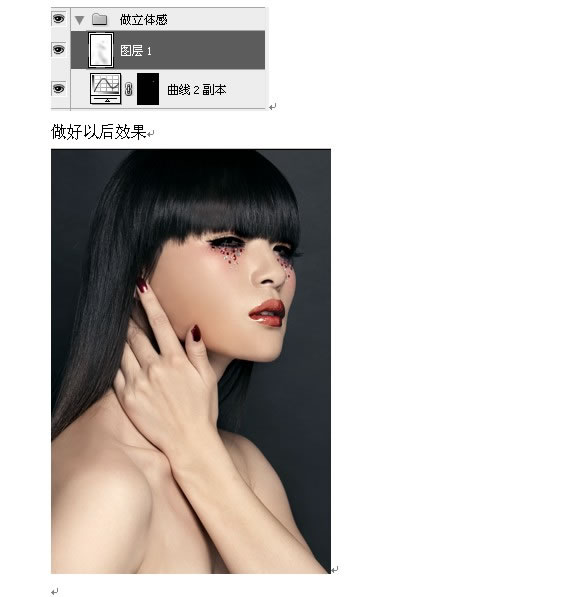
| 上一页1234下一页 |